
往期
《ESP8266通信指南》6-创建TCP服务器(AT指令)-CSDN博客
《ESP8266通信指南》5-TCP通信透传模式(AT指令)-CSDN博客
《ESP8266通信指南》4-以Client进行TCP通信(AT指令)-CSDN博客
《ESP8266通信指南》3-常用AT指令详解-8266连WIFI-CSDN博客
《ESP8266通信指南》2-ESP8266 AT测试-CSDN博客
《ESP8266通信指南》1-ESP8266 简介-CSDN博客
1. 小节目标
安装 Arduino 开发 ESP8266 的环境,最简单的一个程序运行
2. Arduino IDE
2.1. 下载
Arduino 官网:Arduino - Home
Arduino IDE 软件:https://docs.arduino.cc/software/ide/
下载链接:Software | Arduino

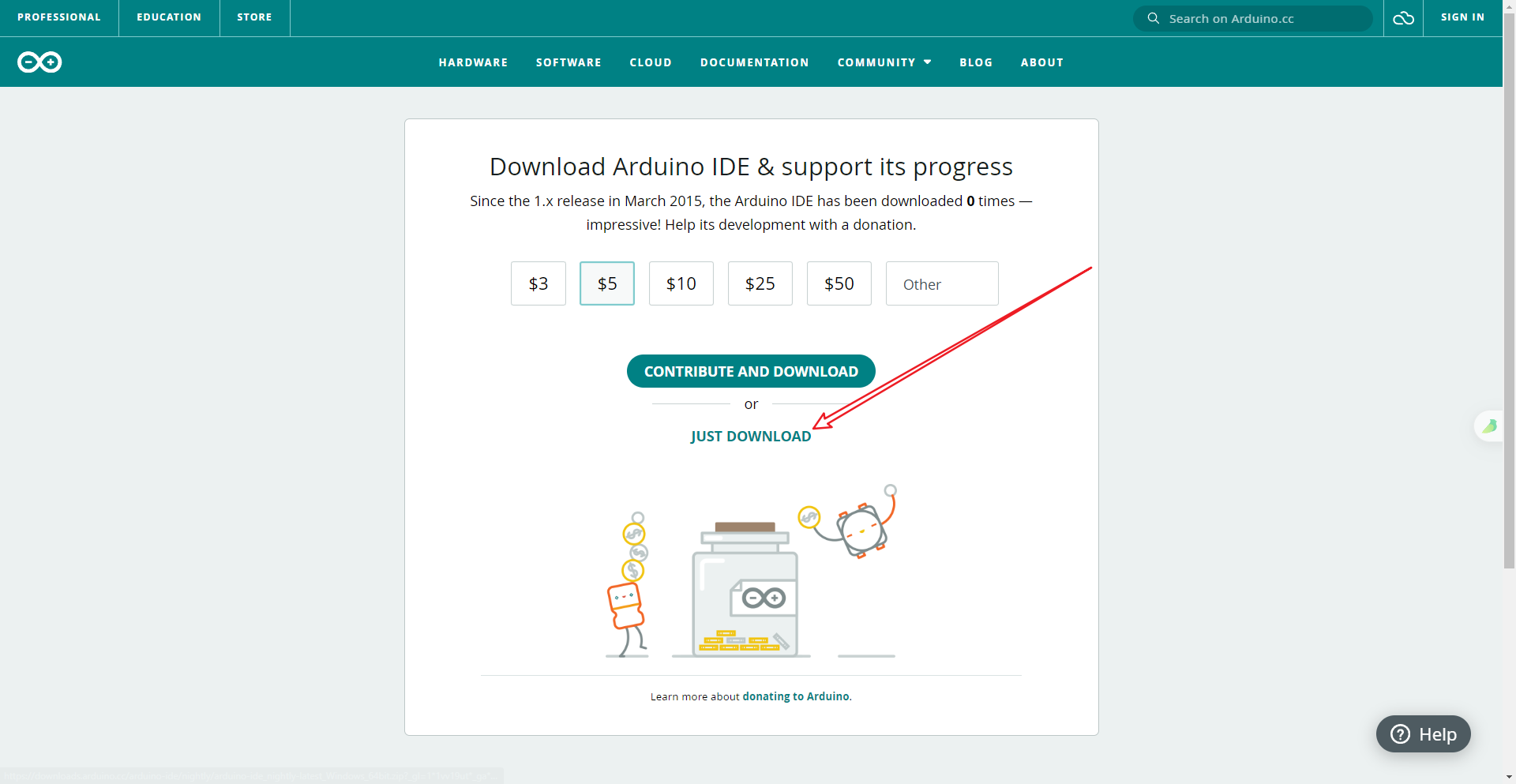
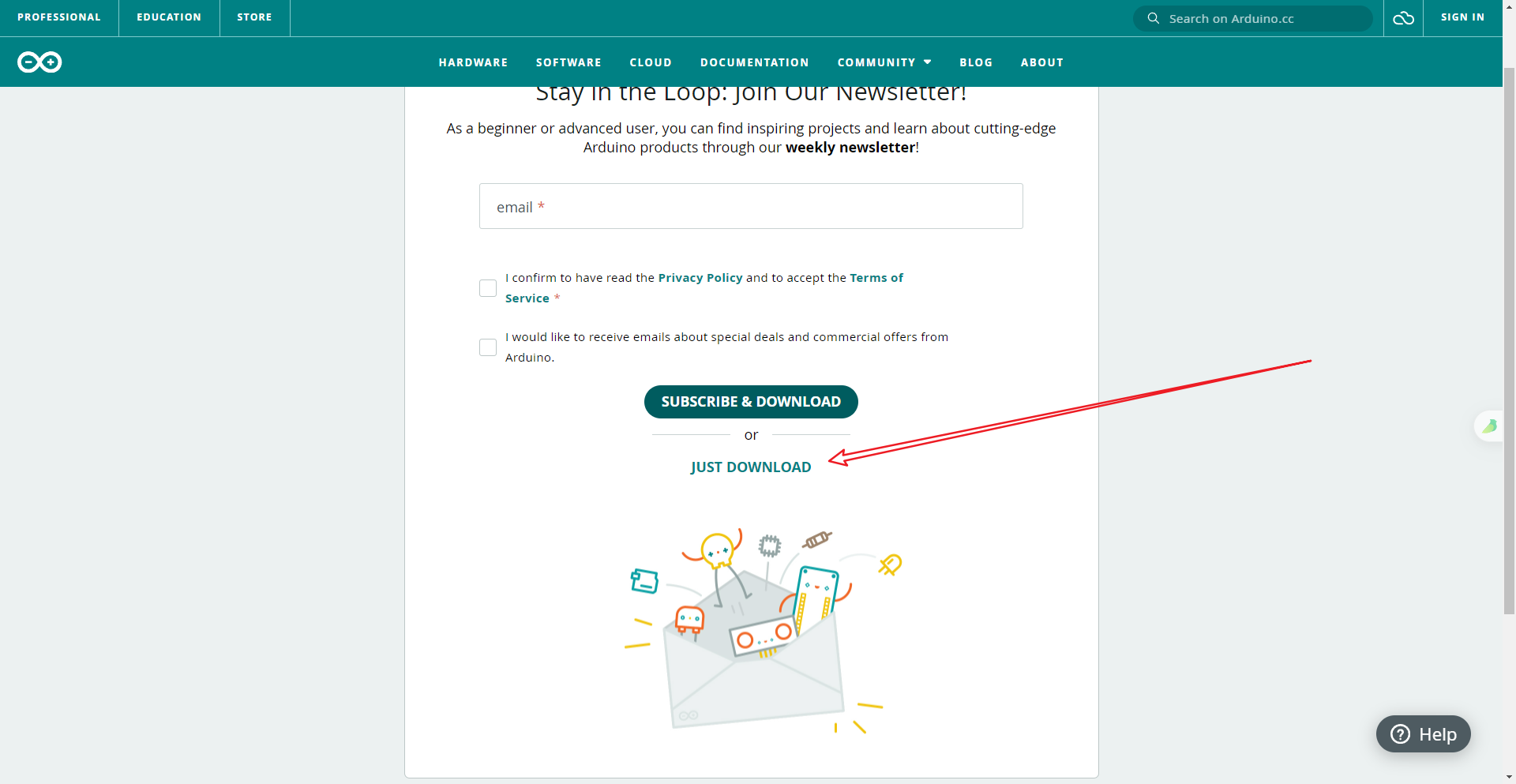
如果各位网络不好,可以用我这个压缩包:
- 📎arduino-ide_nightly-20240426_Windows_64bit.zip
2.2. 解压(安装)
把压缩包解压出来,找一个没有中文路径的位置解压缩

比如我放到了 D:/ArduinoIDE
(ArduinoIDE 这个文件夹是我自己创建的)
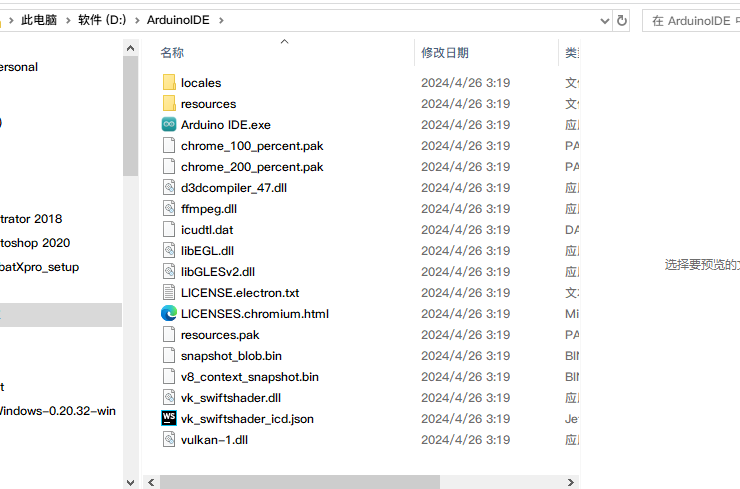
双击这个文件就是打开了
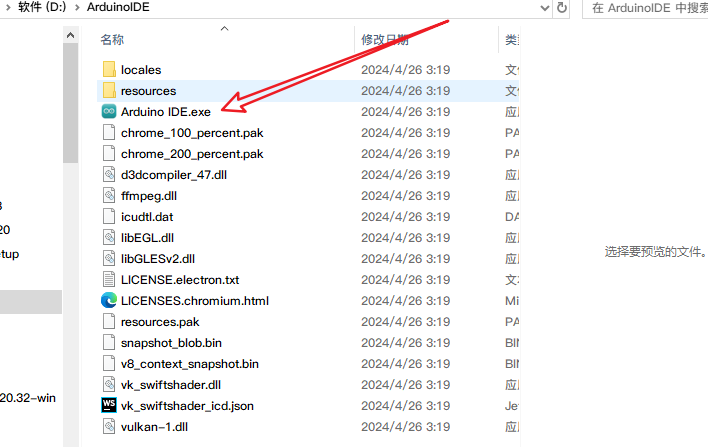
建议把他创建一个快捷方式到桌面,如下
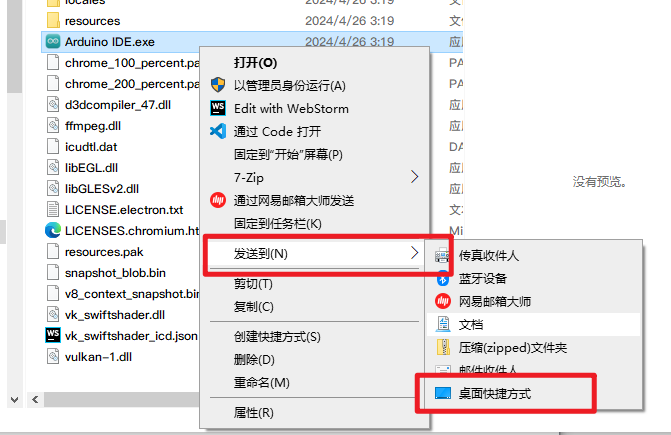
双击 Arduino IDE.exe 就可以打开工具了
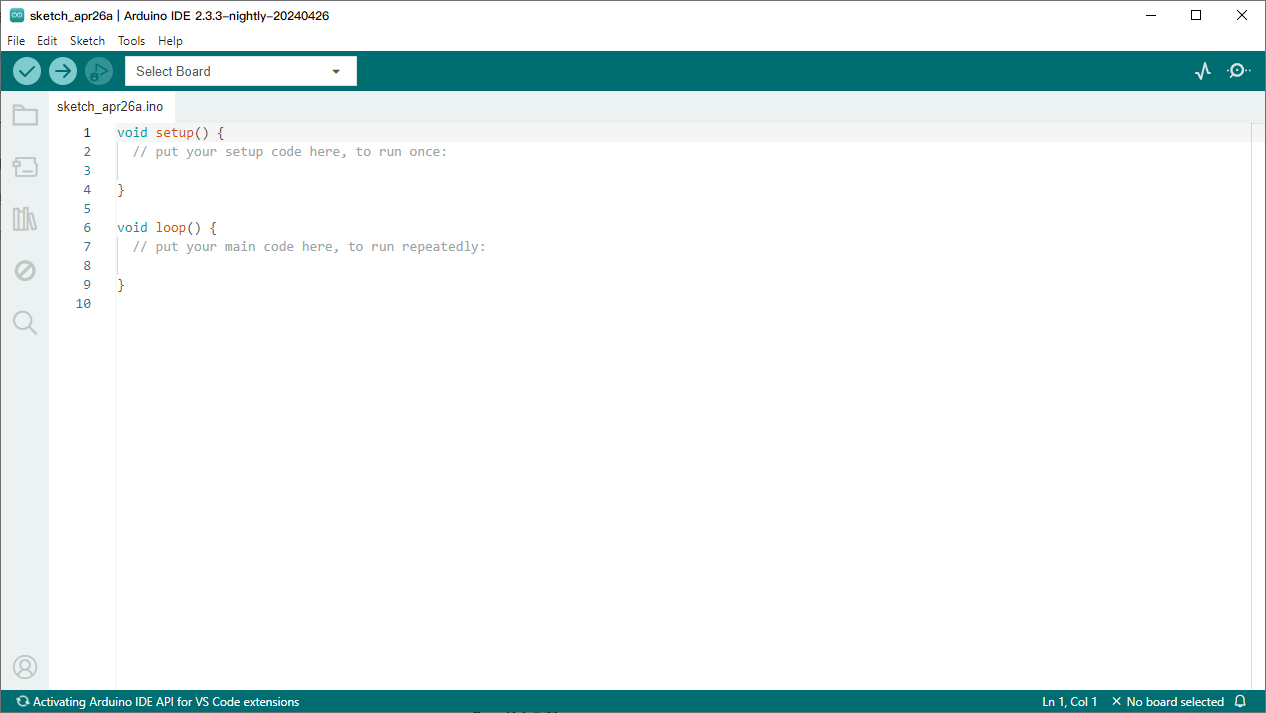
同时会提示安装驱动,点击安装(可能有很多个,都需要安装
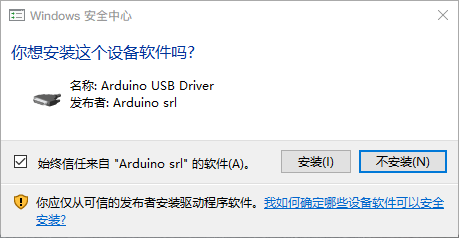
2.3. 更换为中文
如下图,选择中文简体,然后点击 OK 就可以了
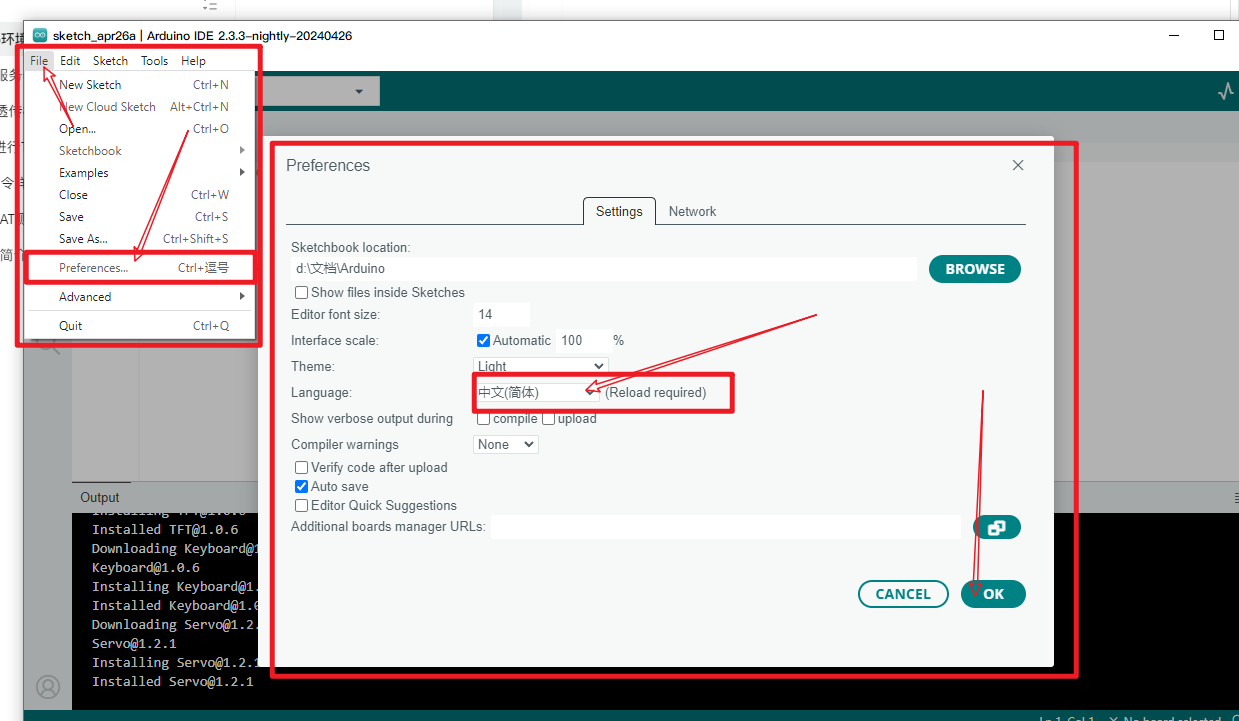
像下面这样就可以了
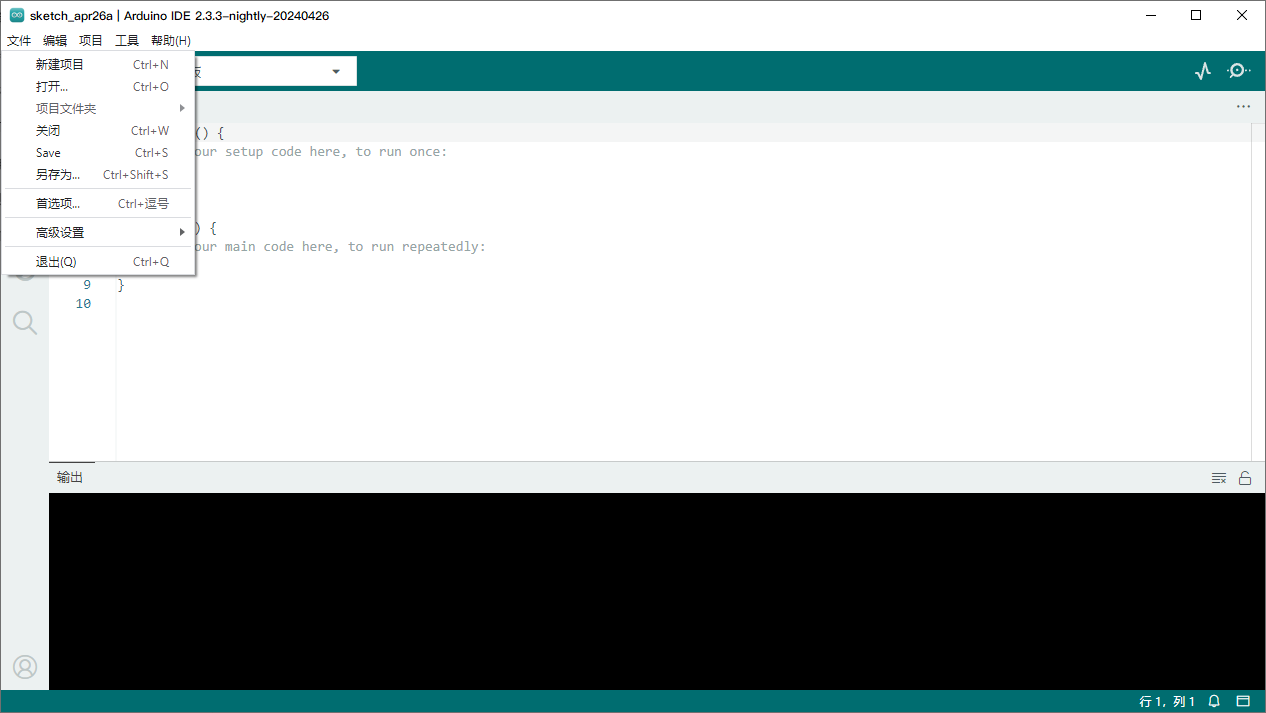
3. ESP8266 包安装
点击左边的开发板管理
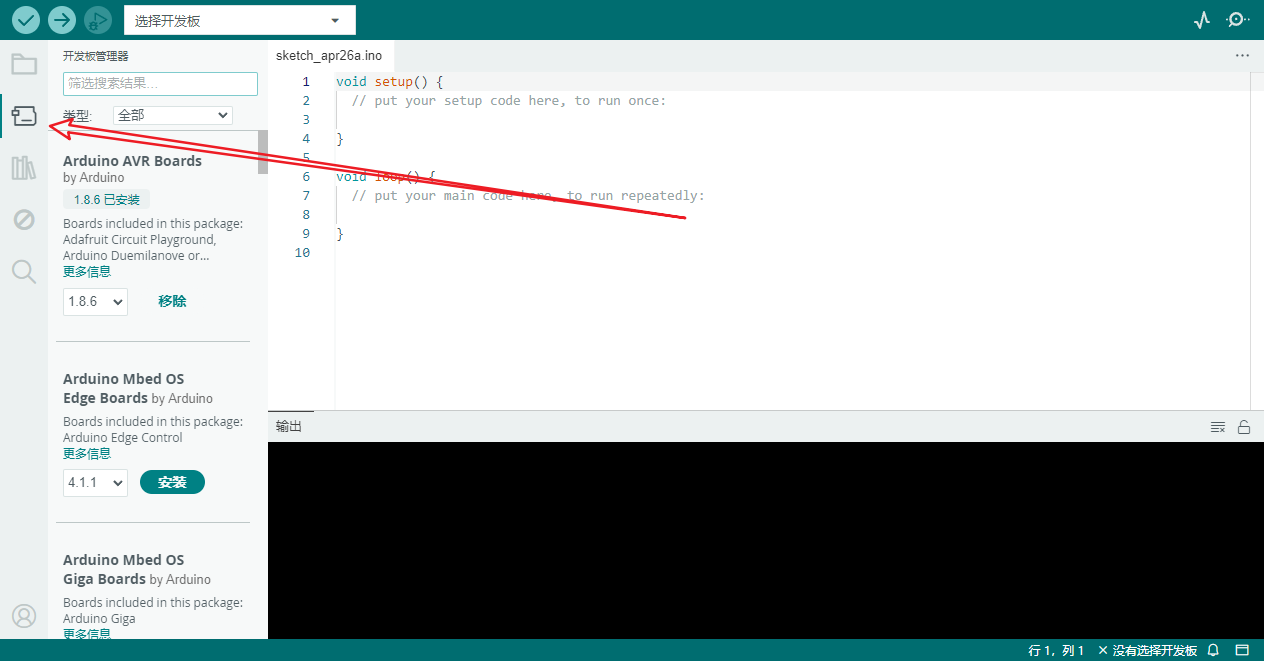
搜索 ESP8266 发现并没有找到,这个时候我们需要配置一下
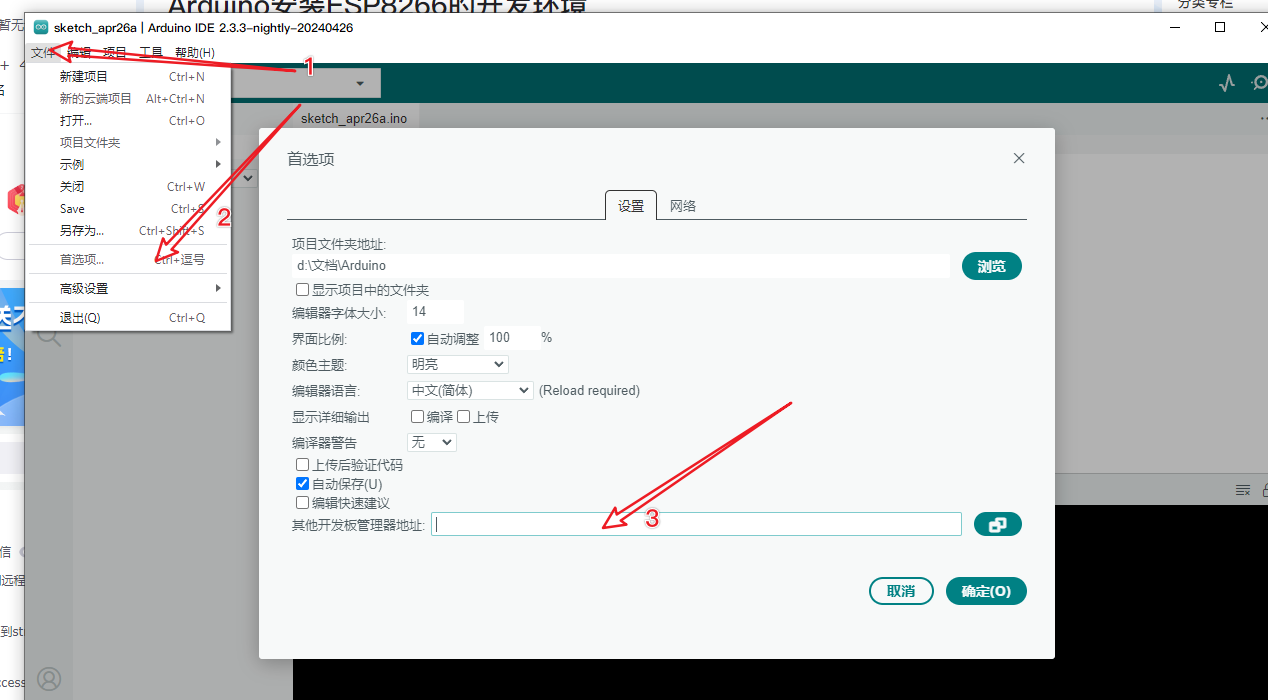
然后输入以下文本(2 选 1)
http://arduino.esp8266.com/stable/package_esp8266com_index.jsonhttps://github.com/esp8266/Arduino/releases/download/2.5.0/package_esp8266com_index.json点击确定之后,就可以看到 Arduino 在导入包了
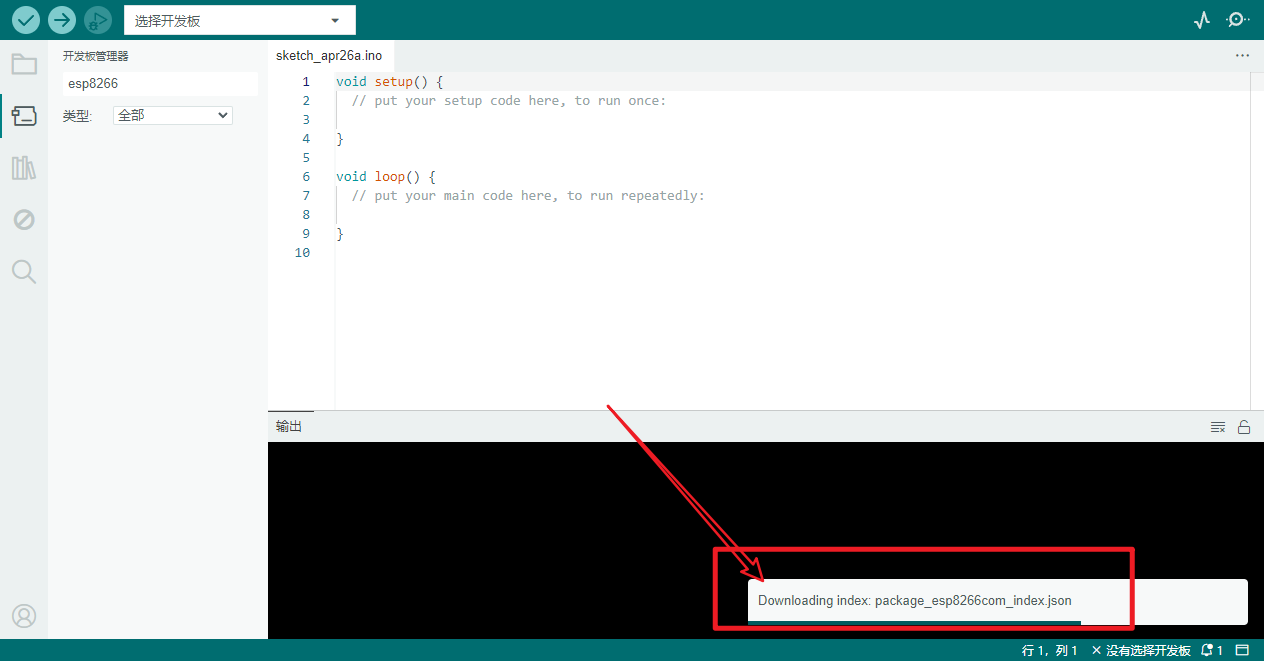
导入完成之后就可以看到开发板这里能找到 ESP8266 了
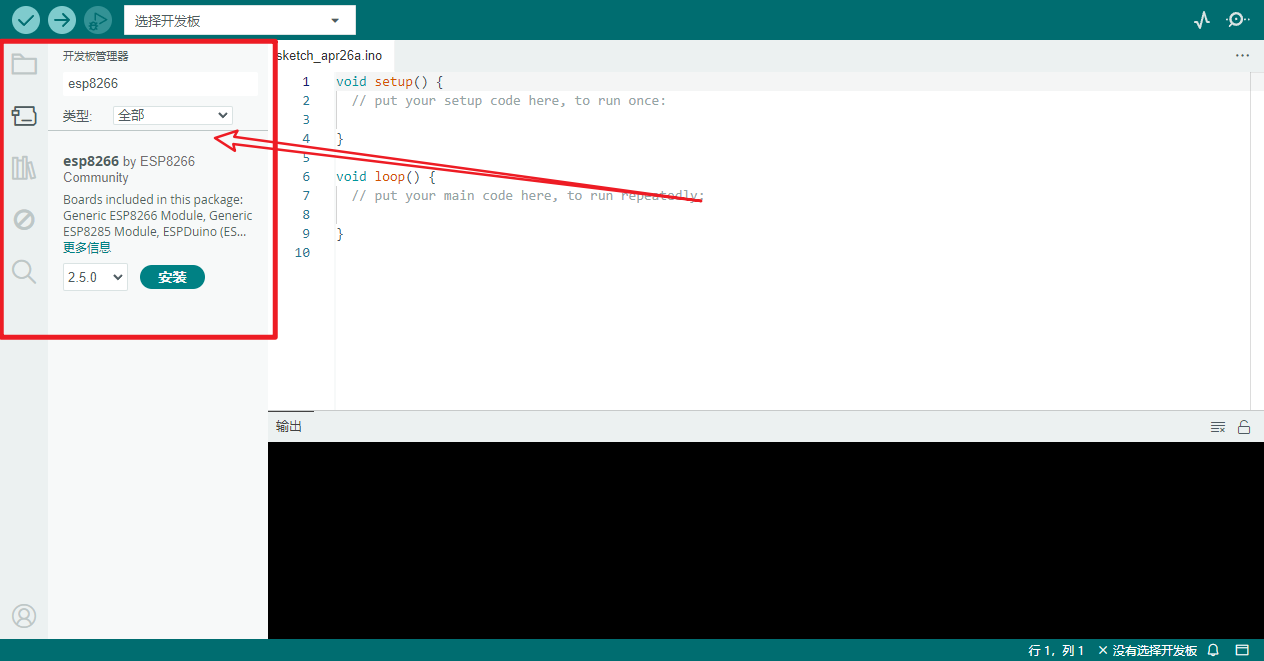
点击安装
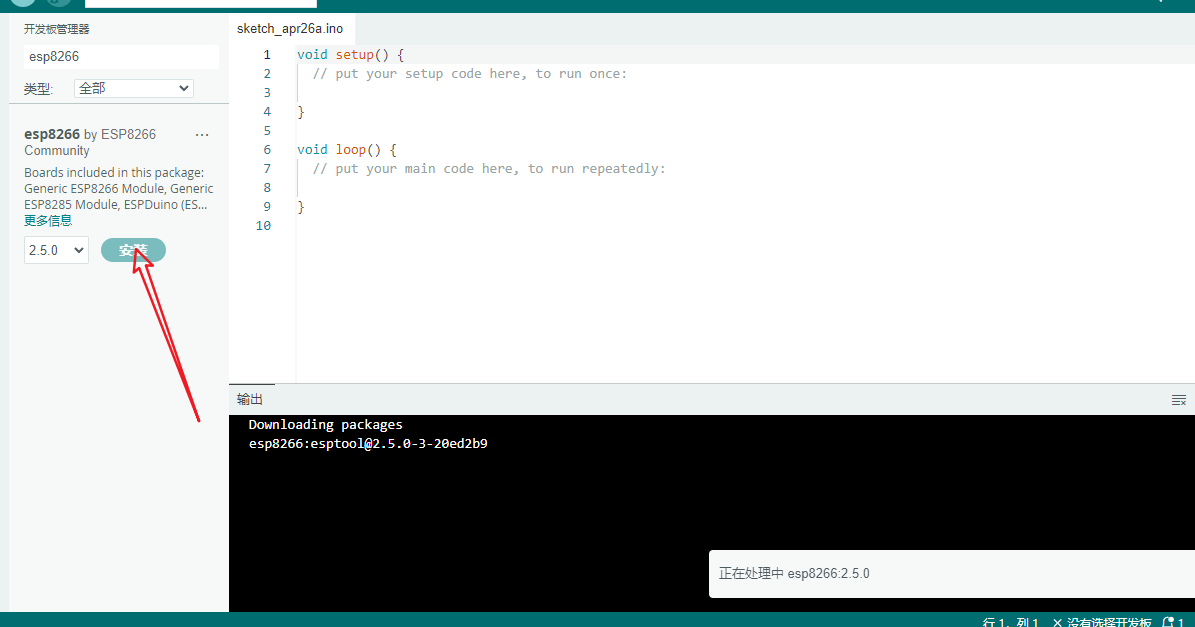
耐心等待一会,此处可能会因为网络问题导致失败,需要等等!!
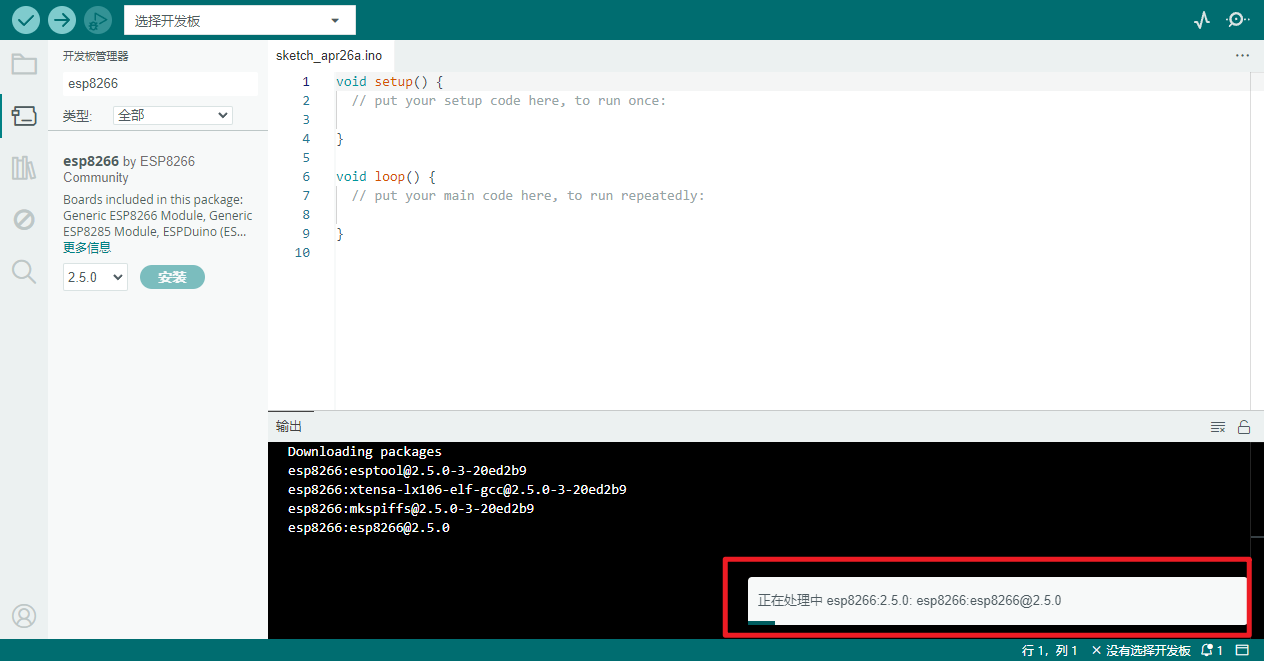
此处变成了移除,就说明安装成功了
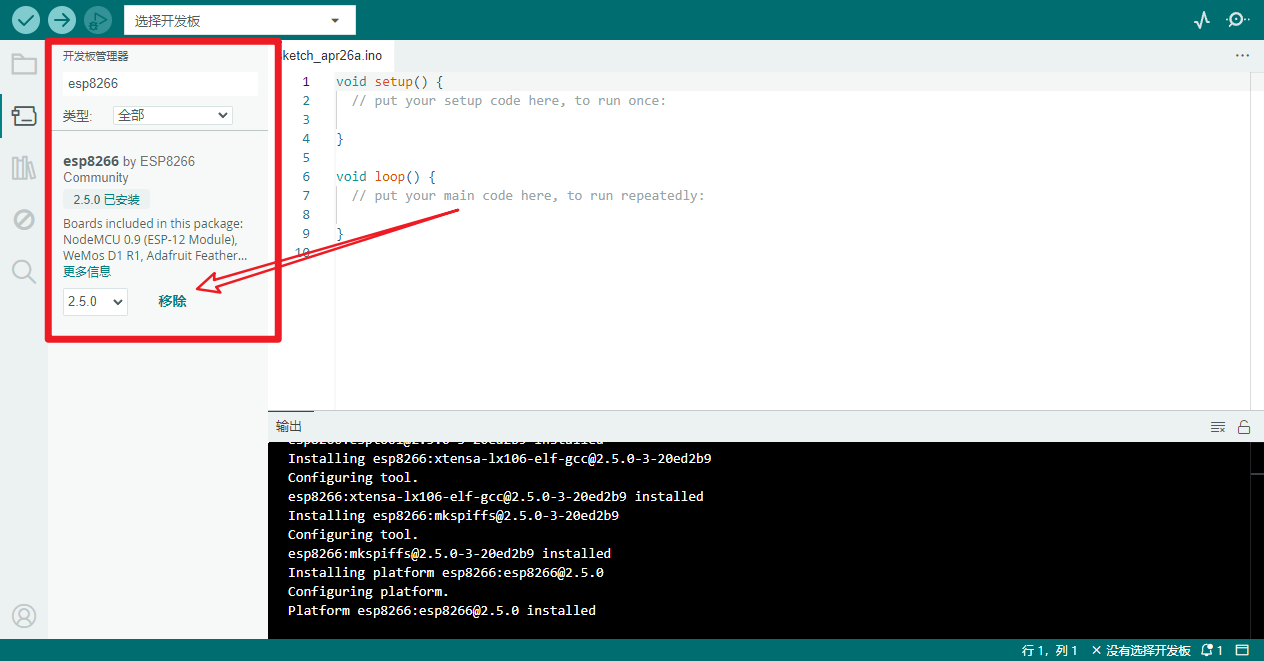
4. 连接开发板
4.1. 选择开发板
如下图,选择“开发板”->“esp826 -> “Generic ESP8266 Module”
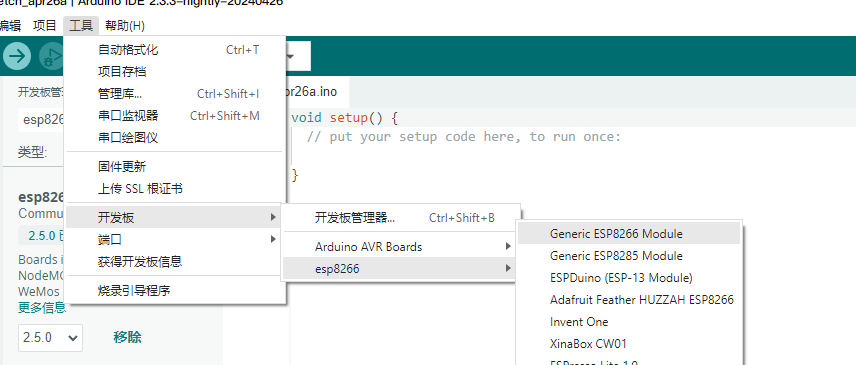
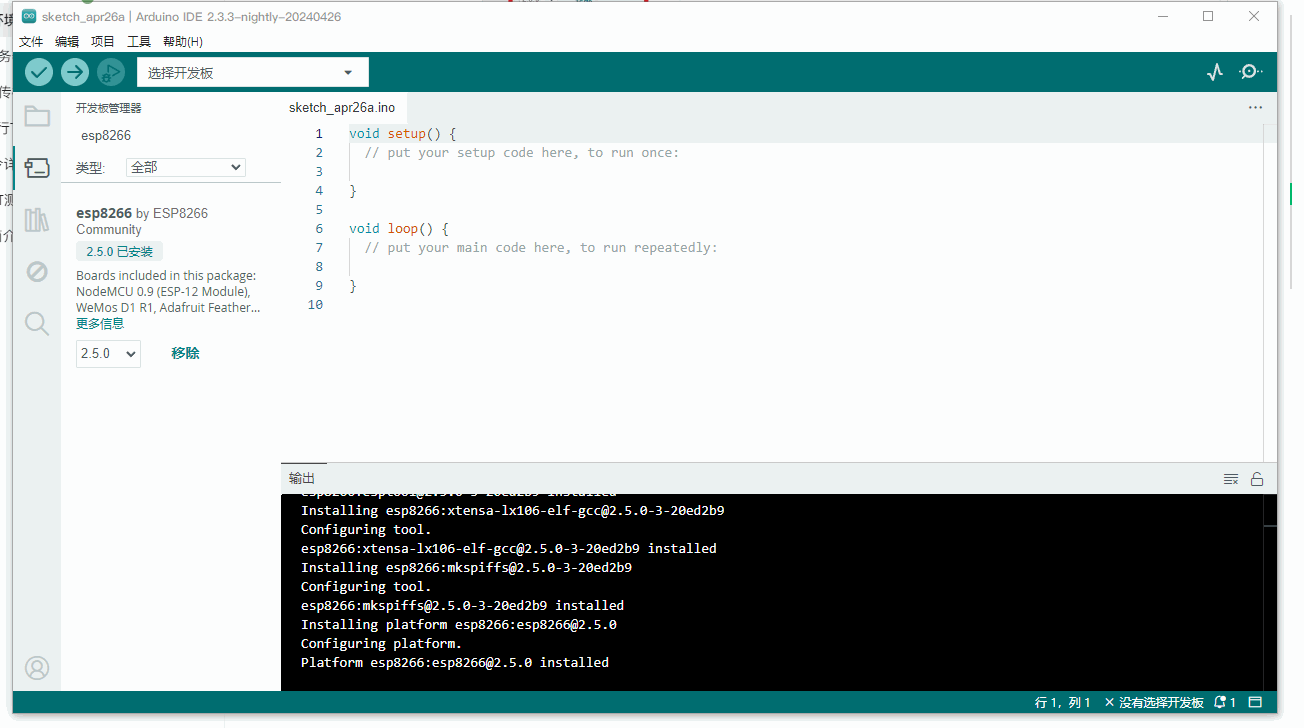
4.2. 选择端口
在选择端口之前需要将 ESP8266 插到电脑上,这个在 ESP8266 AT 测试的时候已经介绍过了,各位读者如果没有看过可以回去复习一下:《ESP8266通信指南》2-ESP8266 AT测试-CSDN博客
这个端口需要自己看,把 ESP8266 拔下来,然后再插上去,看看多了哪个端口,就选哪个
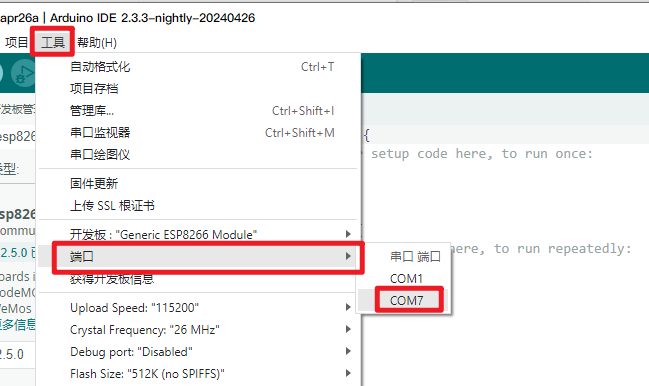
5. 测试程序
5.1. 选择示例程序
按照以下步骤,选择 ESP8266 的灯闪烁例程,在选择这个例程之前,一定要先选择开发板(在前面讲到了),不然会看不到这些例程的
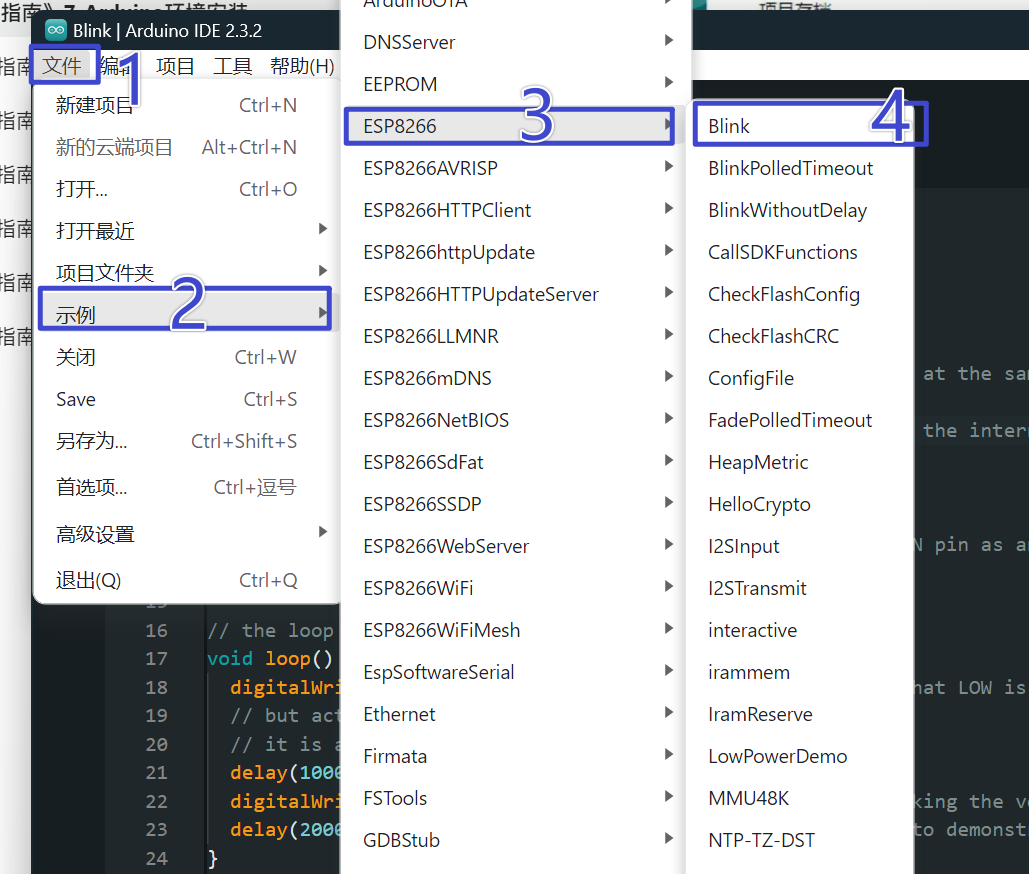
5.2. 下载程序
点击下载,显示下载到 100 就可以了,注意这里如果下载失败的话就需要检查串口连接是否正确,不要选错串口
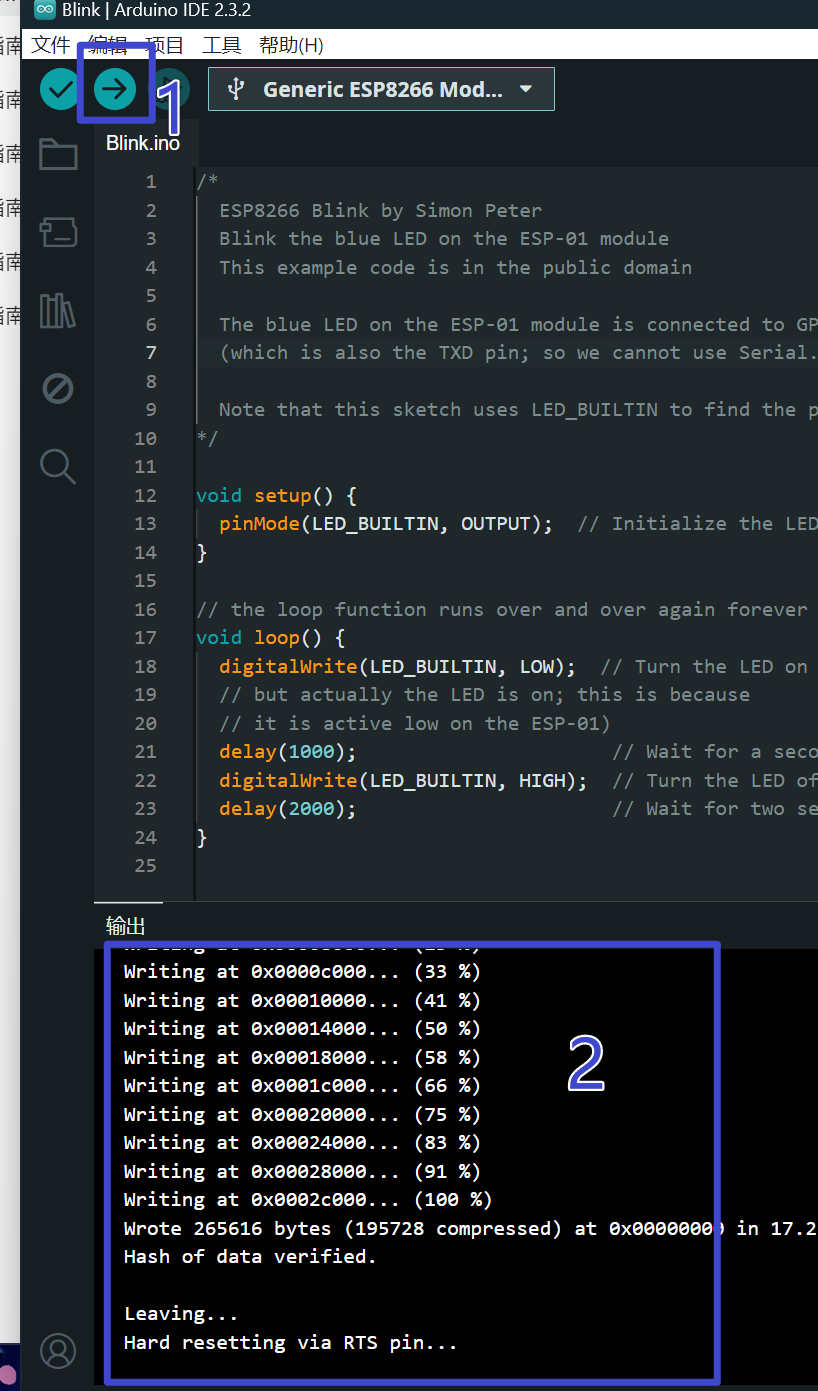
如果找不到代码的话,可以将以下的代码复制到 Arduino IDE 中,帮各位读者复制出来了,跟例程代码是一致的
void setup() {pinMode(LED_BUILTIN, OUTPUT); // Initialize the LED_BUILTIN pin as an output
}// the loop function runs over and over again forever
void loop() {digitalWrite(LED_BUILTIN, LOW); // Turn the LED on (Note that LOW is the voltage leveldelay(1000); // Wait for a seconddigitalWrite(LED_BUILTIN, HIGH); // Turn the LED off by making the voltage HIGHdelay(2000); // Wait for two seconds (to demonstrate the active low LED)
}
5.3. 现象
可以看到,烧录成功之后,ESP8266 上的 LED 就会闪烁,至此,我们已经可以使用 Arduino 对 ESP8266 编程了
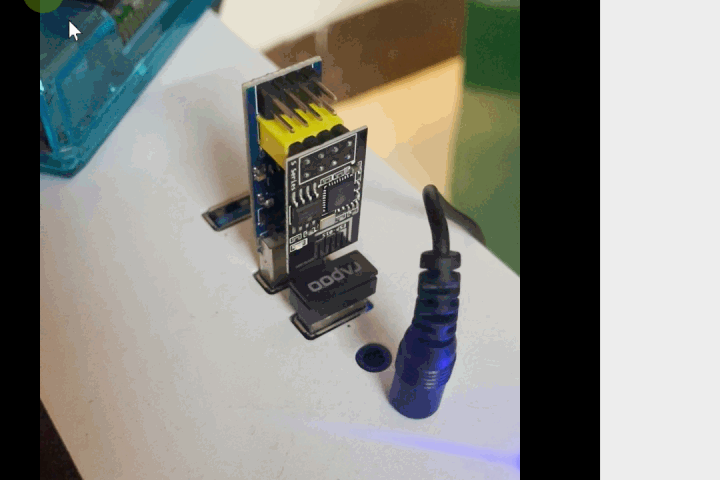
6. 结语
介绍如何安装 Arduino IDE 环境,如何将 ESP8266 库进行安装,最后通过Arduino IED烧录EPS8266示例代码。

柴头物联网出品





性能优化实战-Trace使用教程)




)








